腾讯手游助手游戏安装目录在哪里 腾讯手游助手游戏安装在哪个文件夹
更新时间:2023-04-22 14:22:00作者:qiaoyun
腾讯手游助手是许多人玩家很喜欢的一款游戏平台,在上面能够下载到各种好玩的游戏进行下载安装,哟徐诶小伙伴有时候想要查看一下下载游戏的文件夹进行管理,但是不懂腾讯手游助手游戏安装目录在哪里,接下来小编就给大家分享一下腾讯手游助手游戏安装在哪个文件夹吧。
方法一:
1、首先启动手游助手,进入首页。
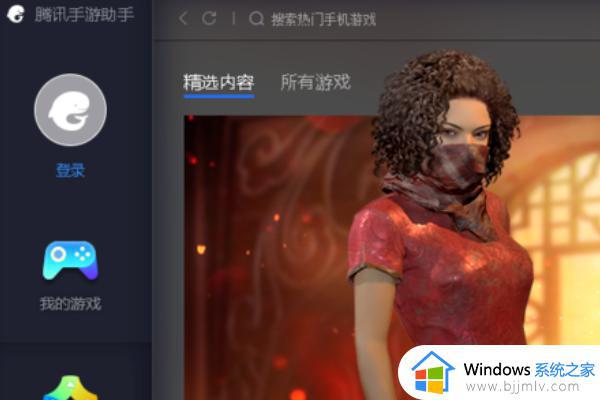
2、点击我的游戏,在我的游戏界面,点击右上角的三根横线。
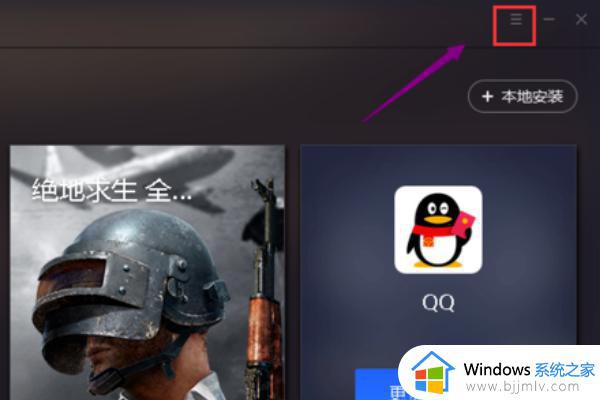
3、在横线下方的菜单中选择诊断工具。
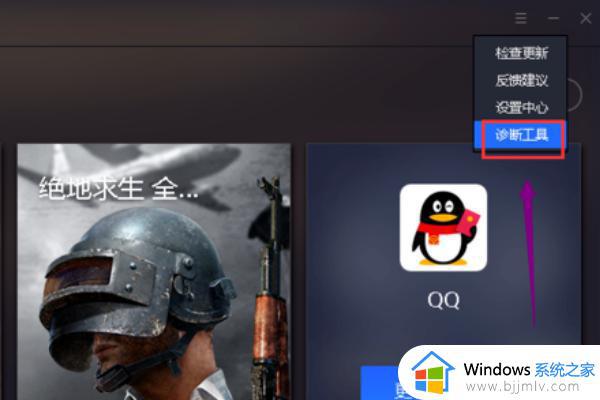
4、进入诊断工具,我们可以看到共享目录,这个就是下载的手机游戏安装包的路径。
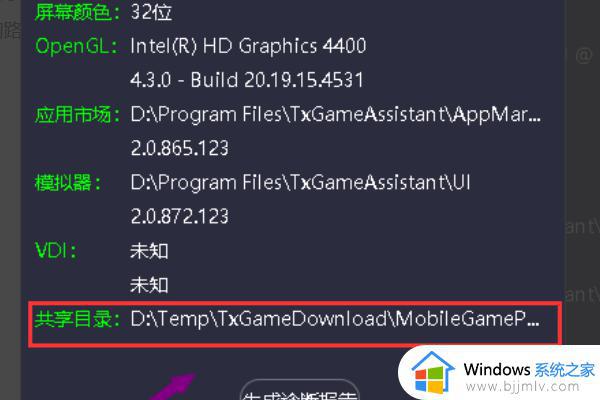
5、进入上面诊断报告中的共享文件夹,证实这个目录就是腾讯手游助手游戏的安装文件目录。
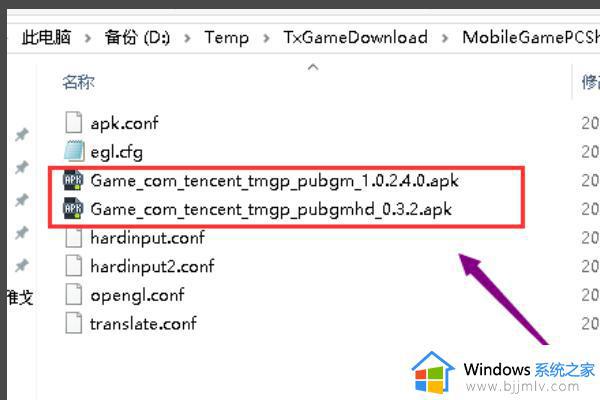
方法二:
已知游戏安装文件是apk格式,进入腾讯手游助手相应磁盘,搜索*.apk,同样可以查找到。
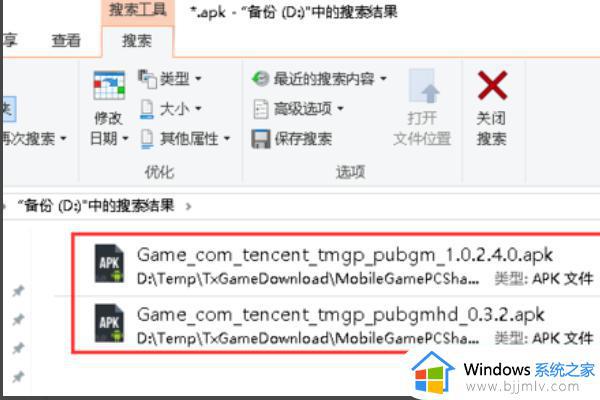
通过上面的方法就可以找到腾讯手游助手游戏安装位置了,有需要的用户们可以学习上述方法步骤来进行操作就可以了。
腾讯手游助手游戏安装目录在哪里 腾讯手游助手游戏安装在哪个文件夹相关教程
- 腾讯手游助手下载的游戏安装包在哪 腾讯手游助手下载的apk文件怎么打开
- 安装腾讯手游助手错误代码16怎么回事 安装腾讯手游助手错误代码16如何解决
- 腾讯手游助手更改游戏安装路径设置方法 腾讯手游助手怎么更改安装路径
- 腾讯手游助手安装不了怎么回事 腾讯手游助手安装不上如何解决
- 腾讯手游助手内部安装失败错误码16怎么回事 腾讯手游助手内部安装失败错误代码16如何处理
- 腾讯手游助手apk安装失败怎么办 腾讯手游助手无法安装apk失败如何解决
- 腾讯手游助手怎么多开 腾讯手游助手多开设置方法
- 腾讯手游助手最佳设置步骤 腾讯手游助手怎么调最好
- 腾讯手游助手一直卡在98怎么回事 腾讯手游助手卡在98%不动如何解决
- 腾讯手游助手怎么卸载 怎样彻底删除腾讯手游助手
- 惠普新电脑只有c盘没有d盘怎么办 惠普电脑只有一个C盘,如何分D盘
- 惠普电脑无法启动windows怎么办?惠普电脑无法启动系统如何 处理
- host在哪个文件夹里面 电脑hosts文件夹位置介绍
- word目录怎么生成 word目录自动生成步骤
- 惠普键盘win键怎么解锁 惠普键盘win键锁了按什么解锁
- 火绒驱动版本不匹配重启没用怎么办 火绒驱动版本不匹配重启依旧不匹配如何处理
热门推荐
电脑教程推荐
win10系统推荐